Trong kỷ nguyên số, ứng dụng Ảnh (Photos) trên iPhone thường chứa đựng những khoảnh khắc quý giá và thông tin riêng tư nhất của người dùng. Từ những kỷ niệm đáng nhớ đến các tài liệu cá nhân, việc bảo vệ quyền riêng tư cho những nội dung này là vô cùng quan trọng. Hiểu được nhu cầu đó, Apple đã liên tục cải thiện và bổ sung các tính năng giúp người dùng dễ dàng khóa toàn bộ ứng dụng Ảnh hoặc ẩn đi các bức hình cụ thể, đảm bảo dữ liệu của bạn luôn được an toàn trước những ánh mắt tò mò. Đặc biệt, với sự ra mắt của iOS 18, quá trình bảo mật ứng dụng đã trở nên đơn giản và hiệu quả hơn rất nhiều.
Cách Khóa Ứng Dụng Ảnh (Photos) Trên iPhone (Với iOS 18)
Trước đây, để khóa ứng dụng Ảnh trên iPhone, người dùng thường phải tìm đến các giải pháp phức tạp như tạo Phím tắt tùy chỉnh (Siri Shortcuts) hay sử dụng tính năng Thời gian sử dụng (Screen Time). Tuy nhiên, với iOS 18 trở lên, Apple đã tích hợp một tính năng khóa ứng dụng mạnh mẽ, cho phép bạn bảo vệ ứng dụng Ảnh (và các ứng dụng khác) bằng Face ID, Touch ID hoặc mật khẩu thiết bị. Điều này giúp tăng cường đáng kể tính bảo mật và quyền riêng tư cá nhân.
Nếu iPhone của bạn tương thích với iOS 18 hoặc phiên bản mới hơn, hãy đảm bảo thiết bị đã được cập nhật. Sau khi hoàn tất, hãy thực hiện các bước sau:
- Tìm và nhấn giữ biểu tượng ứng dụng Ảnh (Photos) trên màn hình chính của iPhone.
- Một menu tác vụ nhanh sẽ xuất hiện với nhiều tùy chọn. Chọn mục Yêu cầu Face ID/Touch ID/Mật khẩu (Require Face ID/Touch ID/Passcode).
- Một thông báo xác nhận sẽ hiện ra, hỏi bạn có muốn khóa ứng dụng Ảnh bằng Face ID, Touch ID hoặc mật khẩu của iPhone hay không. Xác nhận bằng cách chạm vào Yêu cầu Face ID/Touch ID/Mật khẩu.
- Tiến hành xác thực bằng Face ID, Touch ID hoặc nhập mật khẩu iPhone của bạn.
- Một thông báo có thể xuất hiện, hiển thị các ứng dụng đã có quyền truy cập vào ứng dụng Ảnh của bạn. Đối với những ứng dụng này, ảnh của bạn có thể vẫn truy cập được mà không cần xác thực Face ID. Nhấn Xong (Done) để tiếp tục.
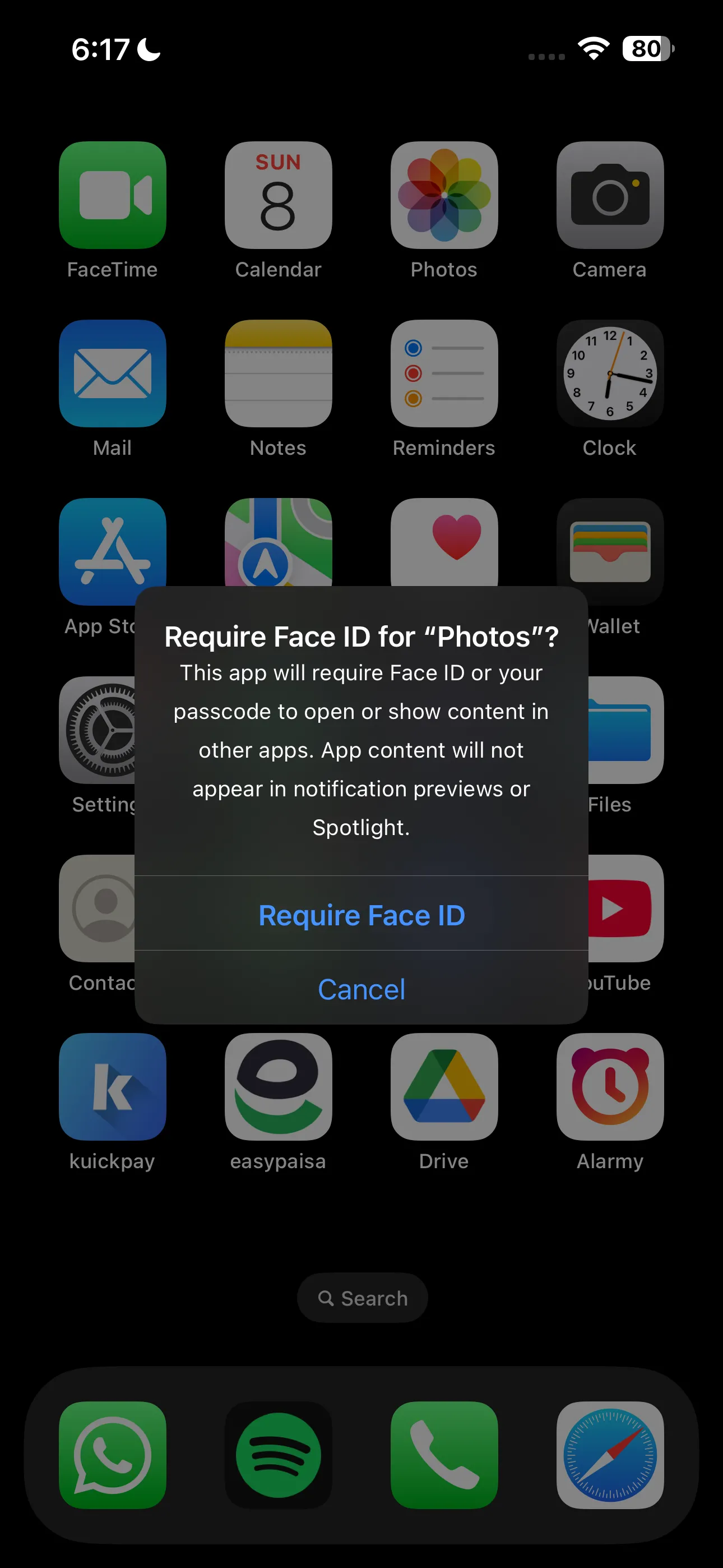 Màn hình xác nhận yêu cầu Face ID để khóa ứng dụng Ảnh trên iPhone iOS 18.
Màn hình xác nhận yêu cầu Face ID để khóa ứng dụng Ảnh trên iPhone iOS 18.
Để tùy chỉnh các ứng dụng nào có thể truy cập vào ứng dụng Ảnh sau khi đã khóa, bạn có thể vào Cài đặt (Settings) > Quyền riêng tư & Bảo mật (Privacy & Security) > Ảnh (Photos). Sau đó, chạm vào bất kỳ ứng dụng nào bạn muốn sửa đổi và chọn một trong các tùy chọn sau: Không (None), Truy cập Giới hạn (Limited Access), hoặc Truy cập Toàn bộ (Full Access).
Kể từ bây giờ, mỗi khi bạn cố gắng mở ứng dụng Ảnh, bạn sẽ cần xác thực bằng mật khẩu hoặc Face ID/Touch ID. Ngay cả khi cố gắng truy cập nội dung của nó thông qua các ứng dụng khác (trừ khi chúng đã có quyền truy cập giới hạn hoặc toàn bộ), bạn cũng sẽ được yêu cầu xác minh danh tính. Ngoài ra, nội dung ứng dụng sẽ không xuất hiện trong bản xem trước thông báo, tìm kiếm Spotlight hoặc gợi ý của Siri, tăng cường bảo mật tổng thể.
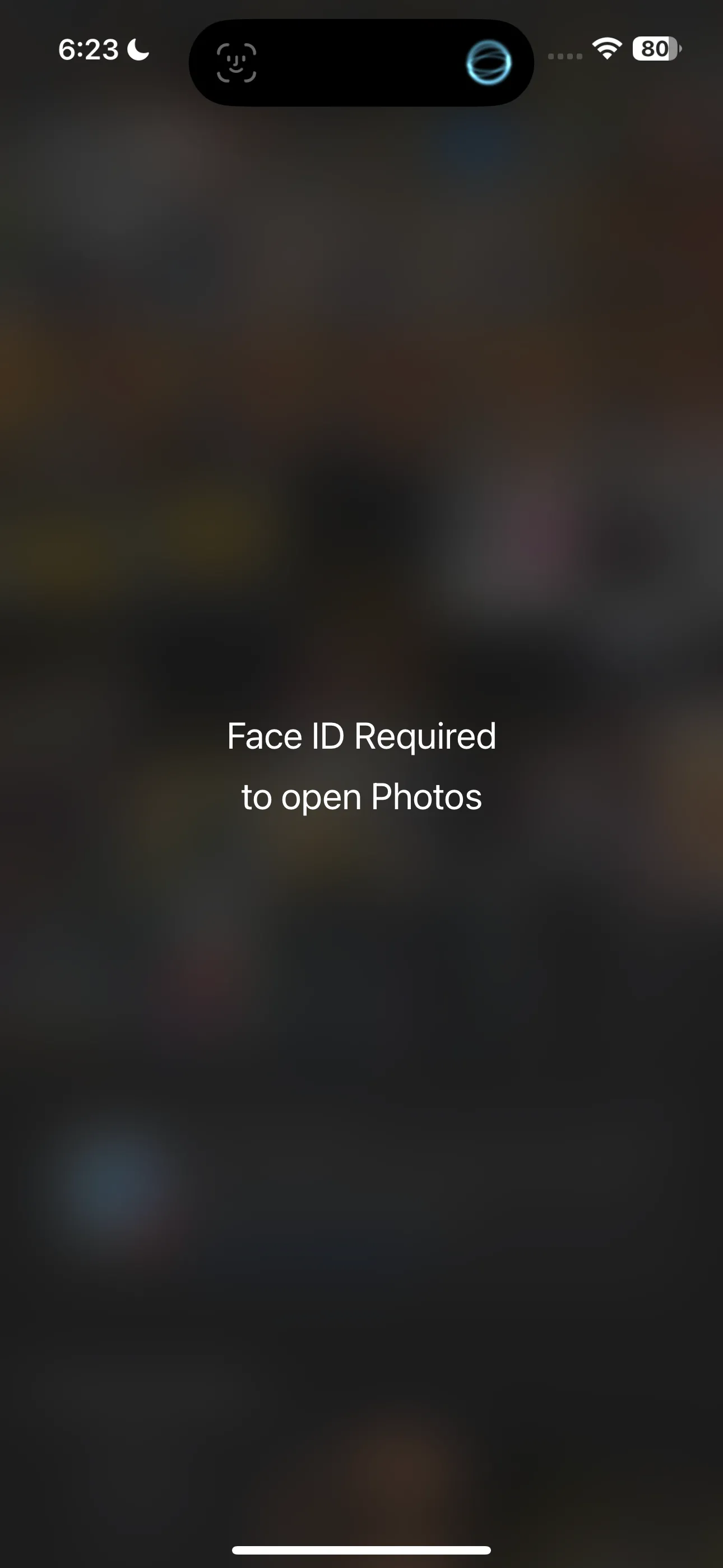 Giao diện yêu cầu Face ID để mở ứng dụng Ảnh đã khóa trên iPhone.
Giao diện yêu cầu Face ID để mở ứng dụng Ảnh đã khóa trên iPhone.
Nếu bạn muốn gỡ khóa khỏi ứng dụng, chỉ cần làm theo các bước trên và chọn Không yêu cầu Face ID/Touch ID/Mật khẩu (Don’t Require Face ID/Touch ID/Passcode) từ menu tác vụ nhanh.
Cách Ẩn Các Hình Ảnh Cụ Thể Trên iPhone
Bạn có thể không muốn khóa toàn bộ ứng dụng Ảnh, hoặc có những trường hợp người khác đang xem lướt qua bộ sưu tập ảnh trên iPhone của bạn và bạn muốn giữ một số hình ảnh nhất định ở chế độ riêng tư. Trong những trường hợp này, việc ẩn các bức ảnh cụ thể trên iPhone có thể là lựa chọn tốt hơn. Đây là những gì bạn cần làm:
- Mở ứng dụng Ảnh (Photos) và nhấn giữ bất kỳ hình ảnh nào bạn muốn ẩn.
- Sau đó, chọn Ẩn (Hide) từ menu xuất hiện.
- Xác nhận bạn muốn ẩn bức ảnh bằng cách chạm vào Ẩn Ảnh (Hide Photo).
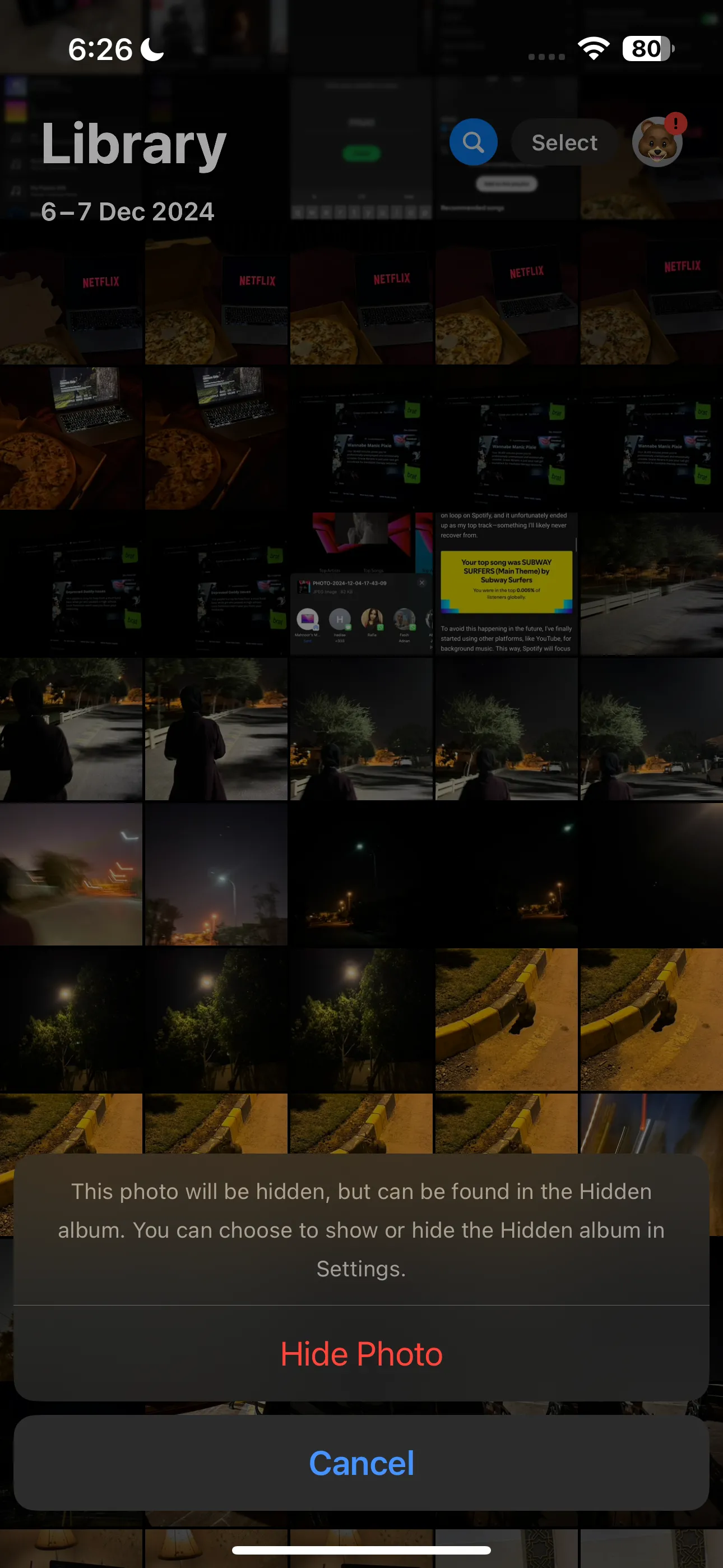 Màn hình xác nhận ẩn một bức ảnh cụ thể trên ứng dụng Ảnh của iPhone.
Màn hình xác nhận ẩn một bức ảnh cụ thể trên ứng dụng Ảnh của iPhone.
Bức ảnh sẽ biến mất khỏi lưới ảnh chính của bạn và được đặt vào một album có tên là Đã ẩn (Hidden). Để tìm lại nó, hãy cuộn xuống dưới cùng, qua lưới ảnh chính và tìm phần Tiện ích (Utilities). Tại đây, bạn sẽ tìm thấy album Đã ẩn. Để truy cập các bức ảnh, chỉ cần mở album và chạm vào Xem Album (View Album), sau đó sử dụng Face ID, Touch ID hoặc mật khẩu iPhone của bạn để xác thực.
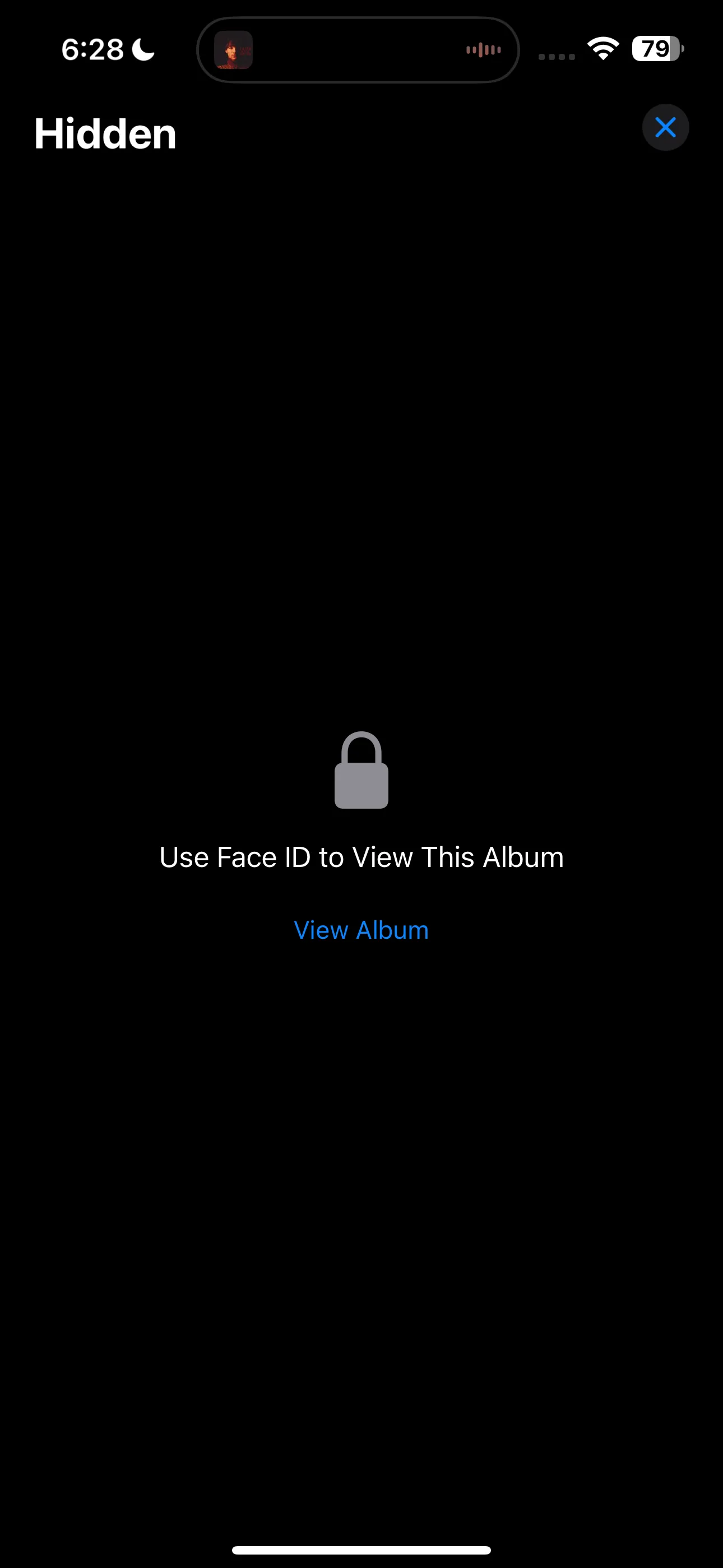 Album "Đã ẩn" hiển thị thông báo yêu cầu Face ID để truy cập trên iPhone.
Album "Đã ẩn" hiển thị thông báo yêu cầu Face ID để truy cập trên iPhone.
Mặc dù điều này có thể đủ cho hầu hết người dùng, nhưng trên thực tế, ảnh của bạn không hoàn toàn bị ẩn. Ai đó biết mật khẩu của bạn và quen thuộc với iPhone vẫn có thể truy cập vào thư mục này.
Cách Ẩn Luôn Album “Đã Ẩn” (Hidden Album) Để Tăng Cường Bảo Mật
May mắn thay, bạn có thể tiến thêm một bước nữa và ẩn luôn cả album Đã ẩn. Để làm điều này, hãy đi tới Cài đặt (Settings) > Ứng dụng (Apps) > Ảnh (Photos) và tắt công tắc bên cạnh Hiển thị Album Đã ẩn (Show Hidden Album) trong phần Album.
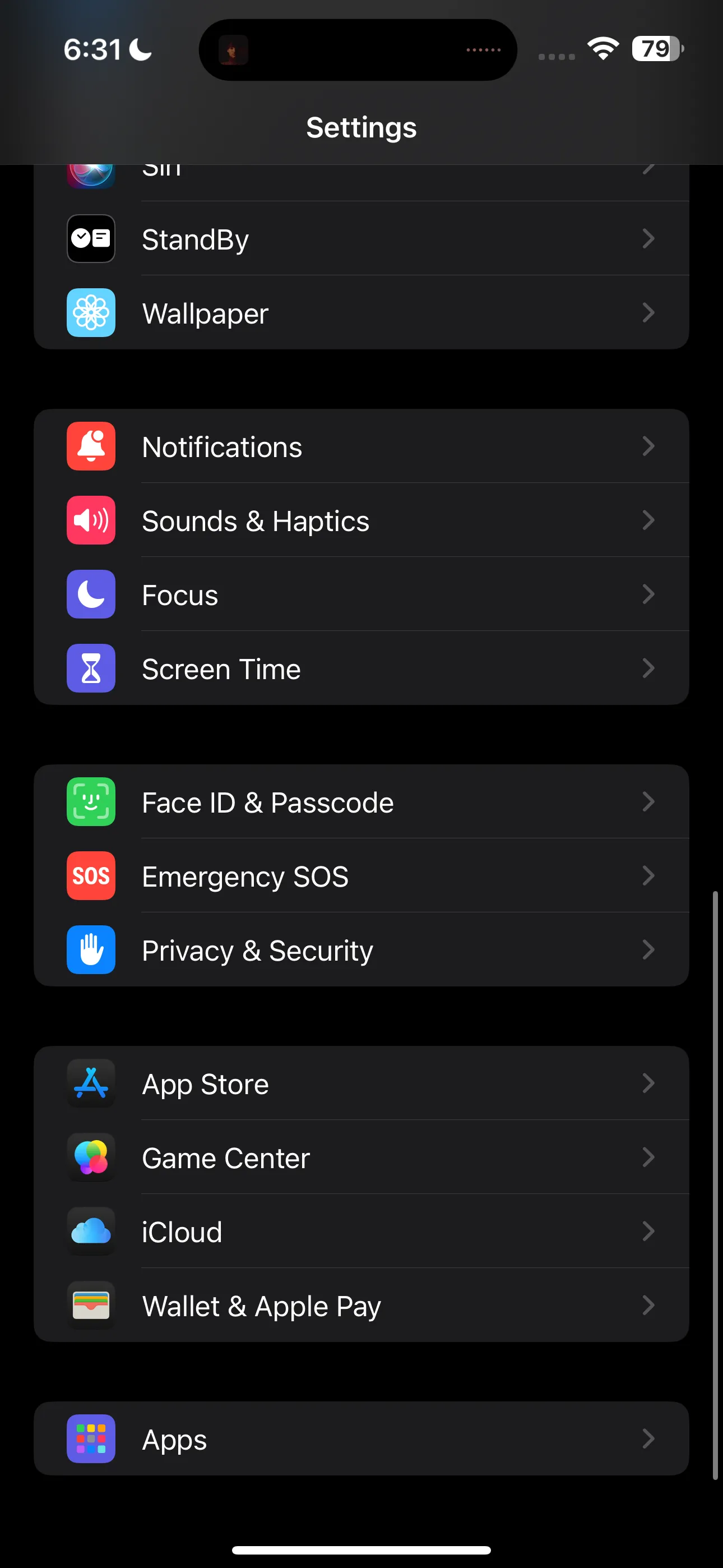 Biểu tượng ứng dụng Cài đặt (Settings) trên màn hình chính iPhone.
Biểu tượng ứng dụng Cài đặt (Settings) trên màn hình chính iPhone.
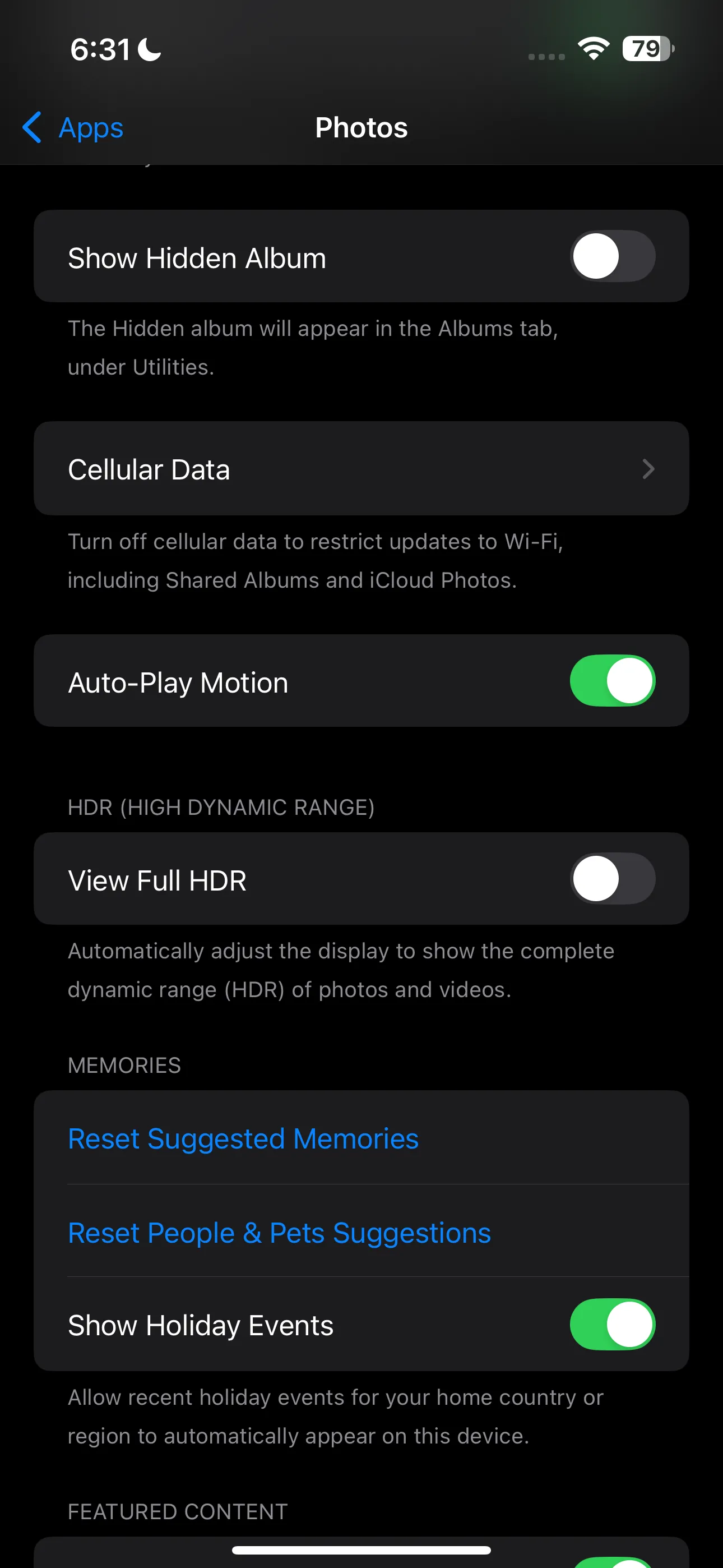 Giao diện cài đặt ứng dụng Ảnh trong phần Cài đặt của iPhone, hiển thị tùy chọn Album Đã Ẩn.
Giao diện cài đặt ứng dụng Ảnh trong phần Cài đặt của iPhone, hiển thị tùy chọn Album Đã Ẩn.
Bất cứ khi nào bạn muốn truy cập lại các hình ảnh đã ẩn, chỉ cần làm theo các bước trên và bật lại công tắc. Album Đã ẩn sẽ xuất hiện trở lại trong phần Tiện ích. Hãy nhớ tắt nó đi khi bạn đã xem xong! Trong hầu hết các trường hợp, việc ẩn album này là đủ để bảo vệ quyền riêng tư của bạn.
Việc bảo mật hình ảnh cá nhân trên iPhone giờ đây trở nên dễ dàng hơn bao giờ hết nhờ các tính năng tích hợp sẵn của iOS 18. Bạn không cần phải phụ thuộc vào các ứng dụng bên thứ ba để khóa ứng dụng Ảnh của mình. Bằng cách làm theo các hướng dẫn chi tiết trên, bạn có thể khóa ứng dụng chỉ trong vài giây hoặc đơn giản là ẩn đi những bức ảnh nhạy cảm. Hãy áp dụng ngay các phương pháp này để bảo vệ quyền riêng tư kỹ thuật số của bạn trên iPhone một cách hiệu quả nhất.